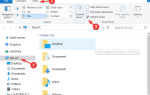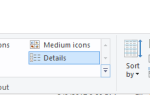Chociaż system Windows 10 jest świetny, aktualizacja do systemu Windows 10 nie zawsze jest tak płynna, jak mogłoby się wydawać. Niektórzy użytkownicy zgłosili, że podczas aktualizacji do Windows 10 lub podczas czystej instalacji Windows 10 utknie podczas resetowania, więc zobaczmy, jak to naprawić.
Co zrobić, jeśli Windows 10 utknął przy resetowaniu
Najpierw wyjaśnijmy, kiedy resetujemy środki w tym przypadku. Nie oznacza to, że komputer będzie się ciągle uruchamiał ponownie, oznacza to, że komputer utknął na ekranie resetowania. Widzisz, kiedy przeprowadzasz reset systemu (ponownie instalujesz system Windows 10), instalacja systemu Windows spowoduje zresetowanie systemu, w tym usunięcie plików.
Proces ten jest resetowany i wielu użytkowników utknęło na tym etapie konfiguracji systemu Windows 10. Najwyraźniej ich proces resetowania utknie na pewnym procencie i pozostanie taki przez długi czas. To wydaje się dużym problemem, ale jest kilka rozwiązań.
Rozwiązanie 1 — Czekaj cierpliwie
Jeśli zdecydujesz się na pełny reset i potwierdzisz, że chcesz wyczyścić wszystkie dane na dysku twardym, proces może chwilę potrwać. Podczas tego procesu wszystkie pliki zostaną usunięte, a system Windows „wypełni” puste miejsce zerami, aby całkowicie usunąć dane i uniemożliwić ich odzyskanie. W zależności od rozmiaru dysku twardego proces ten może potrwać kilka godzin, więc musisz tylko poczekać. Użytkownicy zgłosili, że proces ten zajął ponad trzy godziny, a czasem może zająć nawet więcej, więc musisz tylko poczekać i uzbroić się w cierpliwość, ponieważ nie ma sposobu na przyspieszenie tego procesu.
Rozwiązanie 2 — Wykonaj twardy rozruch
Pamiętaj, aby mieć oko na HDD LED na obudowie komputera. Jeśli dioda LED jest aktywna, oznacza to, że system Windows 10 usuwa pliki i nie należy przerywać tego procesu. Jeśli dioda LED dysku twardego nie jest aktywna, oznacza to, że konfiguracja jest zablokowana i należy wykonać twardy rozruch.
Aby wykonać twardy rozruch, należy przytrzymać przycisk zasilania przez 8 do 10 sekund, aby wyłączyć komputer. Następnie włącz go i wyłącz, przytrzymując przycisk zasilania przez 8 do 10 sekund. Następnie musisz zrestartować proces instalacji.
Użytkownicy zgłaszają także kilka razy, aby wykonać Hard Boot przed wejściem do opcji automatycznej naprawy systemu Windows 10. Po wejściu w Opcje automatycznej naprawy spróbuj wykonać czystą instalację stamtąd.


![Hamachi nie działa w systemie Windows 10 [NAJLEPSZE ROZWIĄZANIA]](https://pogotowie-komputerowe.org.pl/wp-content/cache/thumb/41/cfbbb8e2281af41_150x95.png)